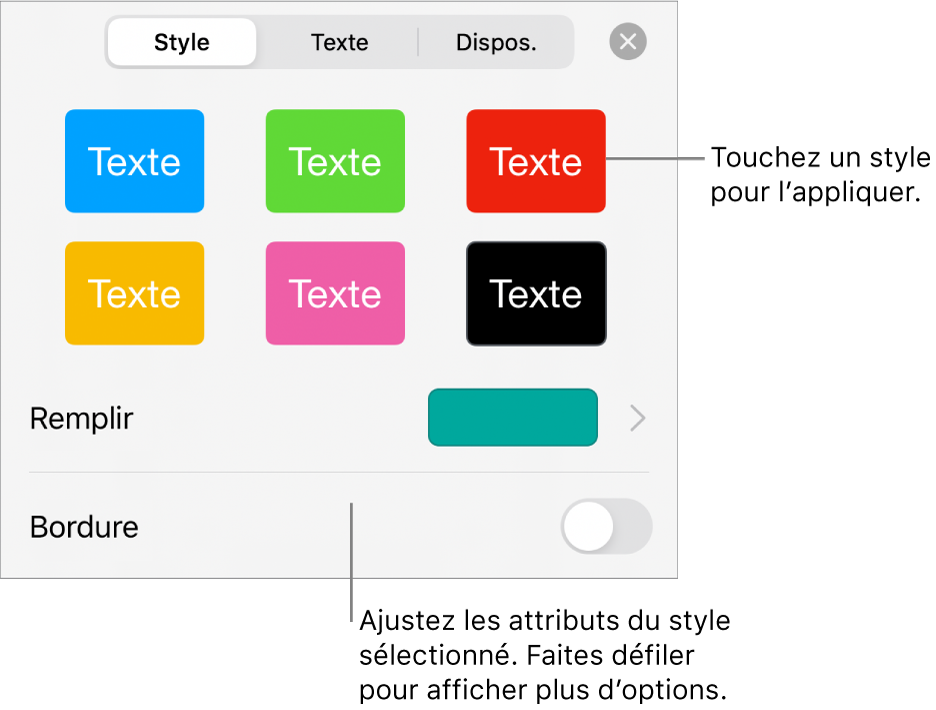Guide d’utilisation de Numbers pour iPhone
- Bienvenue
-
- Présentation de Numbers
- Présentation des images, des graphiques et des autres objets
- Créer une feuille de calcul
- Ouvrir des feuilles de calcul
- Empêcher les modifications accidentelles
- Personnaliser des modèles
- Utiliser des feuilles
- Annuler ou rétablir des modifications
- Enregistrer votre feuille de calcul
- Rechercher une feuille de calcul
- Supprimer une feuille de calcul
- Imprimer une feuille de calcul
- Modifier l’arrière-plan de la feuille
- Notions élémentaires sur l’écran tactile
- Utiliser VoiceOver pour créer une feuille de calcul
-
- Envoyer une feuille de calcul
- Présentation de la fonctionnalité de collaboration
- Inviter d’autres personnes à collaborer
- Collaborer sur une feuille de calcul partagée
- Modifier les réglages d’une feuille de calcul partagée
- Arrêter de partager une feuille de calcul
- Dossiers partagés et collaboration
- Utiliser Box pour collaborer
-
- Utiliser iCloud avec Numbers
- Importer un fichier Excel ou texte
- Exporter au format Excel ou dans un autre format de fichier
- Rétablir une version précédente d’une feuille de calcul
- Déplacer une feuille de calcul
- Protéger une feuille de calcul à l’aide d’un mot de passe
- Créer et gérer des modèles personnalisés
- Copyright
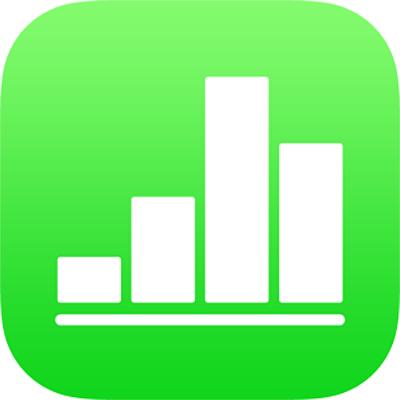
Utiliser des styles d’objets dans Numbers sur iPhone
Un moyen rapide de changer l’apparence d’un objet est de lui appliquer un style d’objet. Chaque modèle comprend des styles d’objet (des ensembles d’attributs, tels que des couleurs, des bordures et des ombres) conçus pour aller avec le modèle.
Après avoir appliqué un style à un objet, vous pouvez modifier encore davantage son aspect en choisissant vos propres options de bordure ou de couleur, par exemple.
Pour utiliser les styles d’objets avec les tableaux, consultez la rubrique Utiliser les styles de tableau dans Numbers sur iPhone. Pour utiliser les styles d’objets avec les graphiques, consultez la rubrique Utiliser des styles de graphique dans Numbers sur iPhone.
Appliquer un style à un objet
Touchez une image, une figure, une zone de texte, une ligne, une flèche ou une vidéo, puis touchez
 .
.Astuce : pour gagner du temps, vous pouvez sélectionner plusieurs objets et leur appliquer simultanément le même style.
Touchez Style, puis touchez un style pour l’appliquer.